MOSAÏCALE GRAPHIC
PAINT SHOP PRO

MYSELF IS SO GOOD
Pour ce tutoriel, vous aurez besoin d'une image de votre choix,
du motif Floral frame (Ouvrez l'image puis Fichier, Exporter, Pinceau personnalisé).
et du filtre Pentacom.
1 - Fichier, Nouveau, 1000 x 750 pixels, fond blanc.
Définissez les couleurs de premier et d'arrière-plan :
#4c433c et #3a332b.
Avec le pot de peinture, remplissez d'un dégradé linéaire angle 0°, 0 répétition :
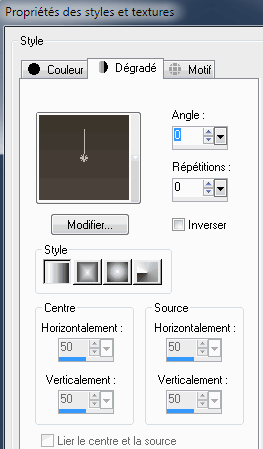
2 - Effets, Filtre Pentacom, Jeans : 62/5 :
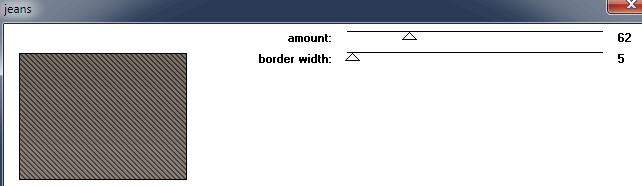
3 - Activez le rectangle de sélection.
Dans la barre d'options, cliquez sur
l'icône Sélection personnalisée
et entrez ces valeurs :
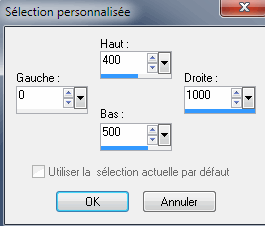
Cliquez sur OK et la sélection se place.
4 - Calque, Nouveau calque raster.
Avec le pot de peinture, remplissez de noir, placé en couleur de premier plan.
Effets, Filtre Pentacom, Jeans : 62/5
Désélectionnez.
5 - Image, Image en Négatif.
Effets, Effets 3D, Ombre portée : 0/0/60/20/noir :
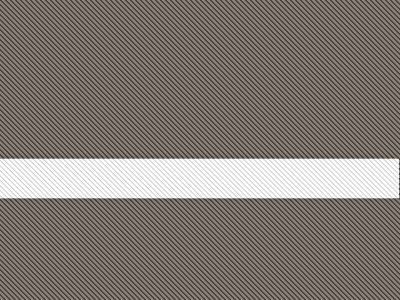
6 - Activez l'image choisie.
Image, Redimensionner, 500 pixels de largeur.
7 - Réglage, Teinte et Saturation, Coloriser : Teinte 23 - Saturation 36.
Modifier, Copier.
8 - Modifier, collez sur le fond et laissez-la au centre.
Effets, Effets 3D, Ombre portée : 0/0/60/20/noir :

9 - Cliquez sur Nouveau calque raster.
Déplacez ce nouveau calque sous celui de l'image.
Activez l'outil Pinceau et choisissez la forme Floral frame.
Choisissez le blanc comme couleur de premier plan.
Cliquez pour l'appliquer.
Effets, Effets 3D, Ombre portée : 1/1/60/1/noir :
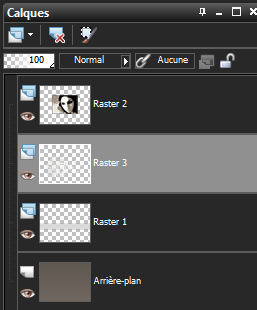
10 - Signez.
Sauvegardez au format PSP.
Fichier, Exporter, JPEG supérieur optimisé 10%.

Tous droits réservés
Accueil - Contact - Livre d'or - Tutoriels